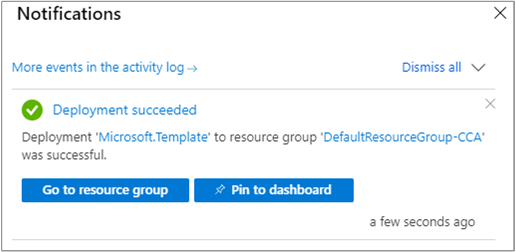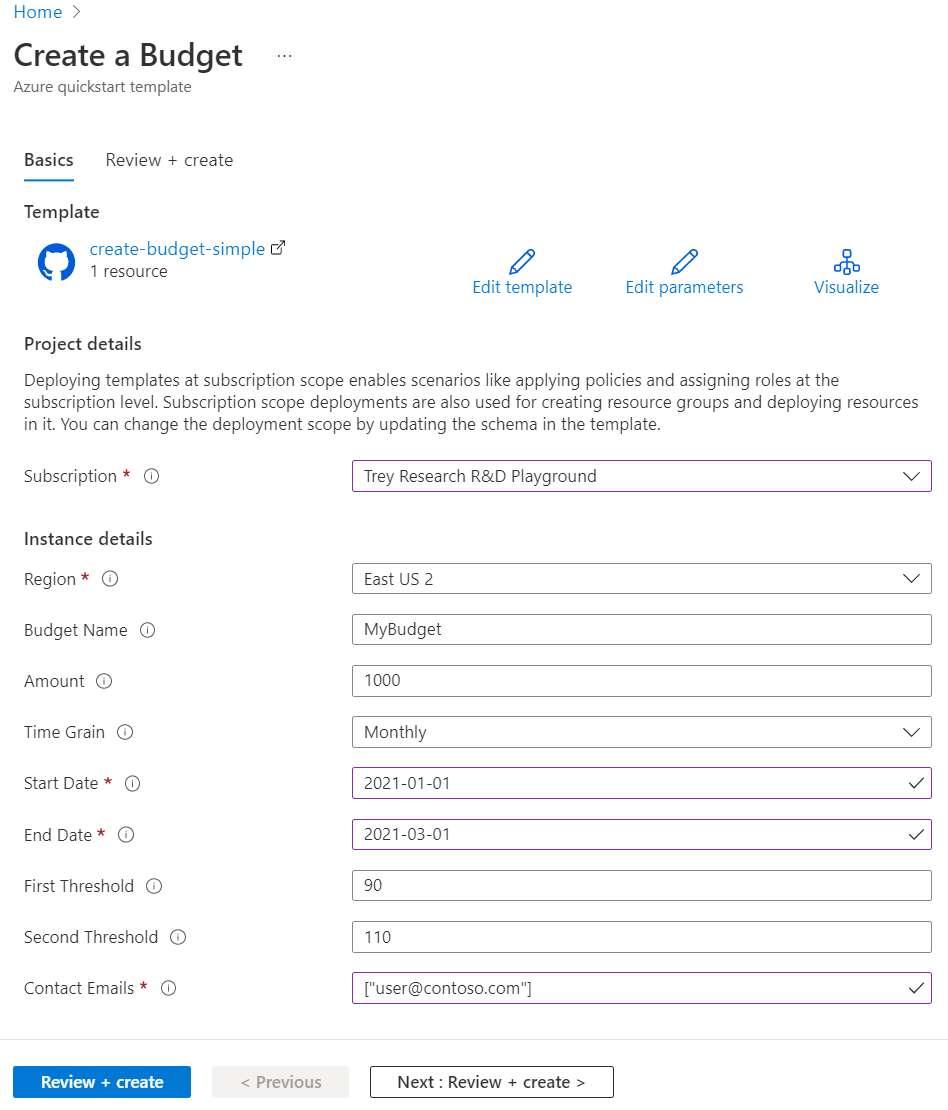Cost Management での予算は、組織のアカウンタビリティを計画および推進するのに役立ちます。 予算では、特定の期間中に消費またはサブスクライブする Azure サービスを考慮することができます。 コストを事前に管理するために支出を他のユーザーに通知したり、支出の時間変化を監視したりするのに役立ちます。 作成した予算のしきい値を超えた場合は、通知がトリガーされます。 どのリソースも影響を受けることはなく、消費が停止されることはありません。 予算を使用して、コストを分析するときに支出を比較および追跡できます。 このクイックスタートでは、3 つの異なる Azure Resource Manager テンプレート (ARM テンプレート) を使用して予算を作成する方法について説明します。
新しいサブスクリプションをご利用の場合、予算の作成など、Cost Management の機能をすぐには使用できません。 すべての Cost Management 機能を使用できるようになるまでに、最大 48 時間かかる場合があります。
テンプレートを確認する
このクイックスタートで使用されるテンプレートは Azure クイックスタート テンプレートからのものです。
{
"$schema": "https://schema.management.azure.com/schemas/2018-05-01/subscriptionDeploymentTemplate.json#",
"contentVersion": "1.0.0.0",
"metadata": {
"_generator": {
"name": "bicep",
"version": "0.26.54.24096",
"templateHash": "10216192224502761212"
}
},
"parameters": {
"budgetName": {
"type": "string",
"defaultValue": "MyBudget",
"metadata": {
"description": "Name of the Budget. It should be unique within a resource group."
}
},
"amount": {
"type": "int",
"defaultValue": 1000,
"metadata": {
"description": "The total amount of cost or usage to track with the budget"
}
},
"timeGrain": {
"type": "string",
"defaultValue": "Monthly",
"allowedValues": [
"Monthly",
"Quarterly",
"Annually"
],
"metadata": {
"description": "The time covered by a budget. Tracking of the amount will be reset based on the time grain."
}
},
"startDate": {
"type": "string",
"metadata": {
"description": "The start date must be first of the month in YYYY-MM-DD format. Future start date should not be more than three months. Past start date should be selected within the timegrain preiod."
}
},
"endDate": {
"type": "string",
"metadata": {
"description": "The end date for the budget in YYYY-MM-DD format. If not provided, we default this to 10 years from the start date."
}
},
"firstThreshold": {
"type": "int",
"defaultValue": 90,
"metadata": {
"description": "Threshold value associated with a notification. Notification is sent when the cost exceeded the threshold. It is always percent and has to be between 0.01 and 1000."
}
},
"secondThreshold": {
"type": "int",
"defaultValue": 110,
"metadata": {
"description": "Threshold value associated with a notification. Notification is sent when the cost exceeded the threshold. It is always percent and has to be between 0.01 and 1000."
}
},
"contactEmails": {
"type": "array",
"metadata": {
"description": "The list of email addresses to send the budget notification to when the threshold is exceeded."
}
}
},
"resources": [
{
"type": "Microsoft.Consumption/budgets",
"apiVersion": "2023-11-01",
"name": "[parameters('budgetName')]",
"properties": {
"timePeriod": {
"startDate": "[parameters('startDate')]",
"endDate": "[parameters('endDate')]"
},
"timeGrain": "[parameters('timeGrain')]",
"amount": "[parameters('amount')]",
"category": "Cost",
"notifications": {
"NotificationForExceededBudget1": {
"enabled": true,
"operator": "GreaterThan",
"threshold": "[parameters('firstThreshold')]",
"contactEmails": "[parameters('contactEmails')]"
},
"NotificationForExceededBudget2": {
"enabled": true,
"operator": "GreaterThan",
"threshold": "[parameters('secondThreshold')]",
"contactEmails": "[parameters('contactEmails')]"
}
}
}
}
],
"outputs": {
"name": {
"type": "string",
"value": "[parameters('budgetName')]"
},
"resourceId": {
"type": "string",
"value": "[subscriptionResourceId('Microsoft.Consumption/budgets', parameters('budgetName'))]"
}
}
}
テンプレートには、1 つの Azure リソースが定義されています。
テンプレートのデプロイ
Azure にサインインし、テンプレートを開くには次のイメージを選択します。 テンプレートでは、フィルターなしで予算が作成されます。

次の値を選択または入力します。
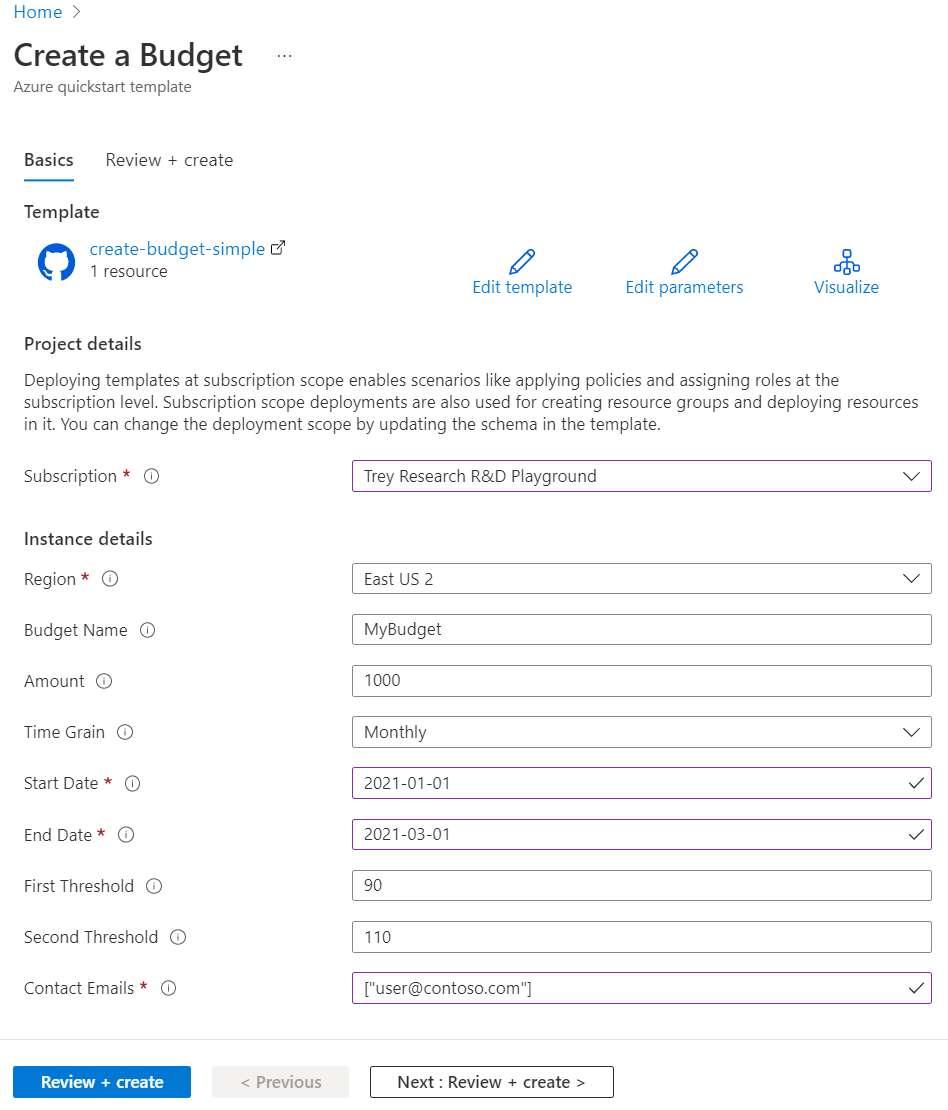
- サブスクリプション: Azure サブスクリプションを選択します。
- Resource group: 必要に応じて、既存リソース グループ、または [新規作成] を選択します。
- リージョン: Azure のリージョンを選択します。 たとえば [米国中部] です。
- 予算名: 予算の名前を入力します。 リソース グループ内で一意であることが必要です。 使用できる文字は、英数字、アンダー スコア、ハイフンのみです。
- 金額: 予算で追跡するコストの合計額を入力します。
- 時間グレイン: 予算の対象となる時間を入力します。 指定できる値は、毎月、四半期ごと、毎年です。 時間グレインの終了時点で予算はリセットされます。
- 開始日: 月の第 1 日目に対する開始日を入力します (YYYY-MM-DD 形式)。 将来の開始日は、今日から 3 か月以内でなければなりません。 時間グレイン期間に対する過去の開始日を指定することができます。
- 終了日: 予算の終了日を YYYY-MM-DD 形式で入力します。
- 最初のしきい値: 最初の通知のしきい値を入力します。 コストがしきい値を超えたとき、通知が送信されます。 常にパーセント単位となります。0.01 から 1000 の範囲で指定してください。
- 2 つめのしきい値: 2 つめの通知のしきい値を入力します。 コストがしきい値を超えたとき、通知が送信されます。 常にパーセント単位となります。0.01 から 1000 の範囲で指定してください。
- 連絡先の電子メール: しきい値を超えたときに予算の通知の送信先となる一連のメール アドレスを入力します。 文字列の配列を指定できます。
["user1@domain.com","user2@domain.com"] 形式で指定する必要があります。
ご利用の Azure サブスクリプションの種類に応じて、次のいずれかのアクションを実行します。
- [Review + create](レビュー + 作成) を選択します。
- 使用条件を確認し、 [上記の使用条件に同意する] を選択し、 [購入] を選択します。
[確認と作成] を選択した場合は、テンプレートが検証されます。 [作成] を選択します
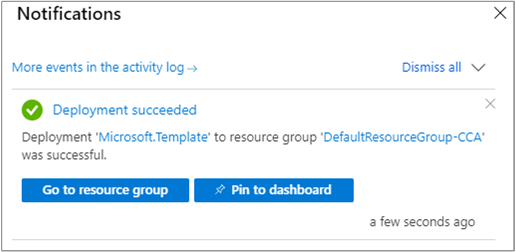
テンプレートをデプロイするには Azure portal を使用します。 Azure portal だけでなく、Azure PowerShell、Azure CLI、REST API を使用することもできます。 他のデプロイ テンプレートについては、「テンプレートのデプロイ」を参照してください。
テンプレートを確認する
このクイックスタートで使用されるテンプレートは Azure クイックスタート テンプレートからのものです。
{
"$schema": "https://schema.management.azure.com/schemas/2018-05-01/subscriptionDeploymentTemplate.json#",
"contentVersion": "1.0.0.0",
"metadata": {
"_generator": {
"name": "bicep",
"version": "0.5.6.12127",
"templateHash": "16839077498193926768"
}
},
"parameters": {
"budgetName": {
"type": "string",
"defaultValue": "MyBudget",
"metadata": {
"description": "Name of the Budget. It should be unique within a resource group."
}
},
"amount": {
"type": "int",
"defaultValue": 1000,
"metadata": {
"description": "The total amount of cost or usage to track with the budget"
}
},
"timeGrain": {
"type": "string",
"defaultValue": "Monthly",
"allowedValues": [
"Monthly",
"Quarterly",
"Annually"
],
"metadata": {
"description": "The time covered by a budget. Tracking of the amount will be reset based on the time grain."
}
},
"startDate": {
"type": "string",
"metadata": {
"description": "The start date must be first of the month in YYYY-MM-DD format. Future start date should not be more than three months. Past start date should be selected within the timegrain preiod."
}
},
"endDate": {
"type": "string",
"metadata": {
"description": "The end date for the budget in YYYY-MM-DD format. If not provided, we default this to 10 years from the start date."
}
},
"firstThreshold": {
"type": "int",
"defaultValue": 90,
"metadata": {
"description": "Threshold value associated with a notification. Notification is sent when the cost exceeded the threshold. It is always percent and has to be between 0.01 and 1000."
}
},
"secondThreshold": {
"type": "int",
"defaultValue": 110,
"metadata": {
"description": "Threshold value associated with a notification. Notification is sent when the cost exceeded the threshold. It is always percent and has to be between 0.01 and 1000."
}
},
"contactEmails": {
"type": "array",
"metadata": {
"description": "The list of email addresses to send the budget notification to when the threshold is exceeded."
}
},
"resourceGroupFilterValues": {
"type": "array",
"metadata": {
"description": "The set of values for the resource group filter."
}
}
},
"resources": [
{
"type": "Microsoft.Consumption/budgets",
"apiVersion": "2021-10-01",
"name": "[parameters('budgetName')]",
"properties": {
"timePeriod": {
"startDate": "[parameters('startDate')]",
"endDate": "[parameters('endDate')]"
},
"timeGrain": "[parameters('timeGrain')]",
"amount": "[parameters('amount')]",
"category": "Cost",
"notifications": {
"NotificationForExceededBudget1": {
"enabled": true,
"operator": "GreaterThan",
"threshold": "[parameters('firstThreshold')]",
"contactEmails": "[parameters('contactEmails')]"
},
"NotificationForExceededBudget2": {
"enabled": true,
"operator": "GreaterThan",
"threshold": "[parameters('secondThreshold')]",
"contactEmails": "[parameters('contactEmails')]"
}
},
"filter": {
"dimensions": {
"name": "ResourceGroupName",
"operator": "In",
"values": "[parameters('resourceGroupFilterValues')]"
}
}
}
}
]
}
テンプレートには、1 つの Azure リソースが定義されています。
テンプレートのデプロイ
Azure にサインインし、テンプレートを開くには次のイメージを選択します。 テンプレートでは、リソース グループのフィルターを使用して予算が作成されます。

次の値を選択または入力します。

- サブスクリプション: Azure サブスクリプションを選択します。
- Resource group: 必要に応じて、既存リソース グループ、または [新規作成] を選択します。
- リージョン: Azure のリージョンを選択します。 たとえば [米国中部] です。
- 予算名: 予算の名前を入力します。 リソース グループ内で一意であることが必要です。 使用できる文字は、英数字、アンダー スコア、ハイフンのみです。
- 金額: 予算で追跡するコストの合計額を入力します。
- 時間グレイン: 予算の対象となる時間を入力します。 指定できる値は、毎月、四半期ごと、毎年です。 時間グレインの終了時点で予算はリセットされます。
- 開始日: 月の第 1 日目に対する開始日を入力します (YYYY-MM-DD 形式)。 将来の開始日は、今日から 3 か月以内でなければなりません。 時間グレイン期間に対する過去の開始日を指定することができます。
- 終了日: 予算の終了日を YYYY-MM-DD 形式で入力します。
- 最初のしきい値: 最初の通知のしきい値を入力します。 コストがしきい値を超えたとき、通知が送信されます。 常にパーセント単位となります。0.01 から 1000 の範囲で指定してください。
- 2 つめのしきい値: 2 つめの通知のしきい値を入力します。 コストがしきい値を超えたとき、通知が送信されます。 常にパーセント単位となります。0.01 から 1000 の範囲で指定してください。
- 連絡先の電子メール: しきい値を超えたときに予算の通知の送信先となる一連のメール アドレスを入力します。 文字列の配列を指定できます。
["user1@domain.com","user2@domain.com"] 形式で指定する必要があります。
- Resource Group のフィルター値 フィルター処理する一連のリソース グループ名を入力します。 文字列の配列を指定できます。
["Resource Group Name1","Resource Group Name2"] 形式で指定する必要があります。 配列を空にすることはできません。
ご利用の Azure サブスクリプションの種類に応じて、次のいずれかのアクションを実行します。
- [Review + create](レビュー + 作成) を選択します。
- 使用条件を確認し、 [上記の使用条件に同意する] を選択し、 [購入] を選択します。
[確認と作成] を選択した場合は、テンプレートが検証されます。 [作成] を選択します
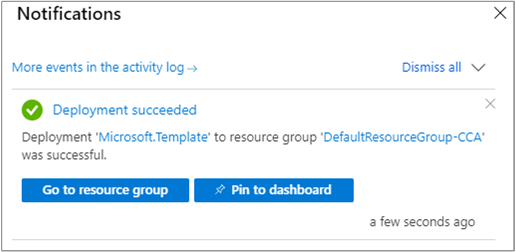
テンプレートをデプロイするには Azure portal を使用します。 Azure portal だけでなく、Azure PowerShell、Azure CLI、REST API を使用することもできます。 他のデプロイ テンプレートについては、「テンプレートのデプロイ」を参照してください。
テンプレートを確認する
このクイックスタートで使用されるテンプレートは Azure クイックスタート テンプレートからのものです。
{
"$schema": "https://schema.management.azure.com/schemas/2018-05-01/subscriptionDeploymentTemplate.json#",
"contentVersion": "1.0.0.0",
"metadata": {
"_generator": {
"name": "bicep",
"version": "0.8.9.13224",
"templateHash": "16562188350105885076"
}
},
"parameters": {
"budgetName": {
"type": "string",
"defaultValue": "MyBudget",
"metadata": {
"description": "Name of the Budget. It should be unique within a resource group."
}
},
"amount": {
"type": "int",
"defaultValue": 1000,
"metadata": {
"description": "The total amount of cost or usage to track with the budget"
}
},
"timeGrain": {
"type": "string",
"defaultValue": "Monthly",
"allowedValues": [
"Monthly",
"Quarterly",
"Annually"
],
"metadata": {
"description": "The time covered by a budget. Tracking of the amount will be reset based on the time grain."
}
},
"startDate": {
"type": "string",
"metadata": {
"description": "The start date must be first of the month in YYYY-MM-DD format. Future start date should not be more than three months. Past start date should be selected within the timegrain preiod."
}
},
"endDate": {
"type": "string",
"metadata": {
"description": "The end date for the budget in YYYY-MM-DD format. If not provided, we default this to 10 years from the start date."
}
},
"firstThreshold": {
"type": "int",
"defaultValue": 90,
"metadata": {
"description": "Threshold value associated with a notification. Notification is sent when the cost exceeded the threshold. It is always percent and has to be between 0.01 and 1000."
}
},
"secondThreshold": {
"type": "int",
"defaultValue": 110,
"metadata": {
"description": "Threshold value associated with a notification. Notification is sent when the cost exceeded the threshold. It is always percent and has to be between 0.01 and 1000."
}
},
"contactRoles": {
"type": "array",
"defaultValue": [
"Owner",
"Contributor",
"Reader"
],
"metadata": {
"description": "The list of contact roles to send the budget notification to when the threshold is exceeded."
}
},
"contactEmails": {
"type": "array",
"metadata": {
"description": "The list of email addresses to send the budget notification to when the threshold is exceeded."
}
},
"contactGroups": {
"type": "array",
"metadata": {
"description": "The list of action groups to send the budget notification to when the threshold is exceeded. It accepts array of strings."
}
},
"resourceGroupFilterValues": {
"type": "array",
"metadata": {
"description": "The set of values for the resource group filter."
}
},
"meterCategoryFilterValues": {
"type": "array",
"metadata": {
"description": "The set of values for the meter category filter."
}
}
},
"resources": [
{
"type": "Microsoft.Consumption/budgets",
"apiVersion": "2021-10-01",
"name": "[parameters('budgetName')]",
"properties": {
"timePeriod": {
"startDate": "[parameters('startDate')]",
"endDate": "[parameters('endDate')]"
},
"timeGrain": "[parameters('timeGrain')]",
"amount": "[parameters('amount')]",
"category": "Cost",
"notifications": {
"NotificationForExceededBudget1": {
"enabled": true,
"operator": "GreaterThan",
"threshold": "[parameters('firstThreshold')]",
"contactEmails": "[parameters('contactEmails')]",
"contactRoles": "[parameters('contactRoles')]",
"contactGroups": "[parameters('contactGroups')]"
},
"NotificationForExceededBudget2": {
"enabled": true,
"operator": "GreaterThan",
"threshold": "[parameters('secondThreshold')]",
"contactEmails": "[parameters('contactEmails')]",
"contactRoles": "[parameters('contactRoles')]",
"contactGroups": "[parameters('contactGroups')]",
"thresholdType": "Forecasted"
}
},
"filter": {
"and": [
{
"dimensions": {
"name": "ResourceGroupName",
"operator": "In",
"values": "[parameters('resourceGroupFilterValues')]"
}
},
{
"dimensions": {
"name": "MeterCategory",
"operator": "In",
"values": "[parameters('meterCategoryFilterValues')]"
}
}
]
}
}
}
]
}
テンプレートには、1 つの Azure リソースが定義されています。
テンプレートのデプロイ
Azure にサインインし、テンプレートを開くには次のイメージを選択します。 リソース グループのフィルターと測定カテゴリのフィルターを使用して、テンプレートによって予算が作成されます。

次の値を選択または入力します。

- サブスクリプション: Azure サブスクリプションを選択します。
- Resource group: 必要に応じて、既存リソース グループ、または [新規作成] を選択します。
- リージョン: Azure のリージョンを選択します。 たとえば [米国中部] です。
- 予算名: 予算の名前を入力します。 リソース グループ内で一意であることが必要です。 使用できる文字は、英数字、アンダー スコア、ハイフンのみです。
- 金額: 予算で追跡するコストの合計額を入力します。
- 時間グレイン: 予算の対象となる時間を入力します。 指定できる値は、毎月、四半期ごと、毎年です。 時間グレインの終了時点で予算はリセットされます。
- 開始日: 月の第 1 日目に対する開始日を入力します (YYYY-MM-DD 形式)。 将来の開始日は、今日から 3 か月以内でなければなりません。 時間グレイン期間に対する過去の開始日を指定することができます。
- 終了日: 予算の終了日を YYYY-MM-DD 形式で入力します。
- 最初のしきい値: 最初の通知のしきい値を入力します。 コストがしきい値を超えたとき、通知が送信されます。 常にパーセント単位となります。0.01 から 1000 の範囲で指定してください。
- 2 つめのしきい値: 2 つめの通知のしきい値を入力します。 コストがしきい値を超えたとき、通知が送信されます。 常にパーセント単位となります。0.01 から 1000 の範囲で指定してください。
- Contact Roles (連絡先の役割) : しきい値を超えたときに予算の通知が送信される一連の連絡先の役割を入力します。 既定値は、所有者、共同作成者、閲覧者です。
["Owner","Contributor","Reader"] 形式で指定する必要があります。
- 連絡先の電子メール: しきい値を超えたときに予算の通知の送信先となる一連のメール アドレスを入力します。 文字列の配列を指定できます。
["user1@domain.com","user2@domain.com"] 形式で指定する必要があります。
- Contact Groups (連絡先グループ) : しきい値を超えたときに予算の通知が送信される一連のアクション グループのリソース ID を完全なリソース URI として入力します。 文字列の配列を指定できます。
["action group resource ID1","action group resource ID2"] 形式で指定する必要があります。 アクション グループを使用しない場合は、「[]」と入力してください。
- Resource Group のフィルター値 フィルター処理する一連のリソース グループ名を入力します。 文字列の配列を指定できます。
["Resource Group Name1","Resource Group Name2"] 形式で指定する必要があります。 配列を空にすることはできません。
- 測定カテゴリのフィルター値 一連の Azure サービス測定カテゴリを入力します。 文字列の配列を指定できます。
["Meter Category1","Meter Category2"] 形式で指定する必要があります。 配列を空にすることはできません。
ご利用の Azure サブスクリプションの種類に応じて、次のいずれかのアクションを実行します。
- [Review + create](レビュー + 作成) を選択します。
- 使用条件を確認し、 [上記の使用条件に同意する] を選択し、 [購入] を選択します。
[確認と作成] を選択した場合は、テンプレートが検証されます。 [作成] を選択します
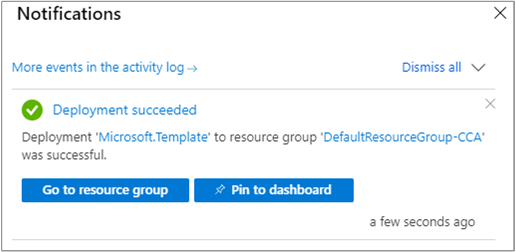
テンプレートをデプロイするには Azure portal を使用します。 Azure portal だけでなく、Azure PowerShell、Azure CLI、REST API を使用することもできます。 他のデプロイ テンプレートについては、「テンプレートのデプロイ」を参照してください。
このクイックスタートでは、予算を作成し、デプロイしました。 Cost Management and Billing および Azure Resource Manager の詳細については、引き続き以下の記事を参照してください。